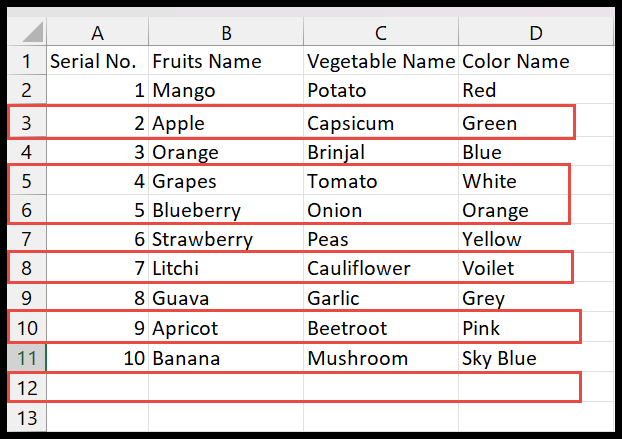Como exibir linhas no excel?
Este tutorial ensinará como exibir linhas únicas e múltiplas (contínuas e não contínuas) no Excel.
Etapas para exibir uma única linha
Você pode usar as seguintes etapas:
- Primeiro, você precisa encontrar o número da linha que falta no cabeçalho da linha.
- Depois disso, mova o cursor sobre o número da linha oculta e ele mostrará o sinal de arrastar.
- Em seguida, clique nele e segure o mouse.
- E segurando-o, expanda a linha oculta. Você poderá ver esta linha oculta.
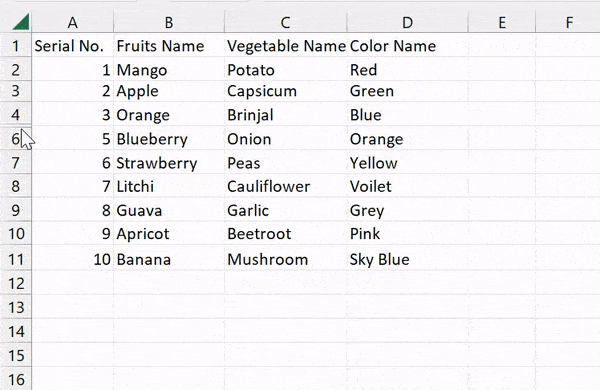
No entanto, você também pode “exibir” esta linha clicando com o botão direito no espaço entre as linhas.
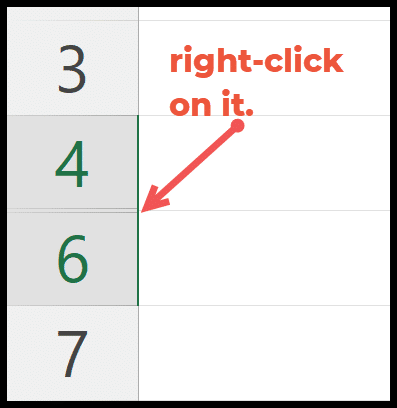
E então clique na opção “Mostrar” para mostrar a linha oculta.

Mostrar várias linhas sólidas
Quando quiser exibir várias linhas sólidas de uma vez, siga estas etapas:
- Novamente, a primeira etapa é encontrar o intervalo de linhas ocultas na planilha.
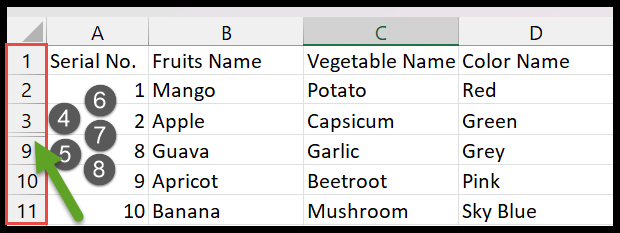
- No futuro, selecione a única linha acima das linhas ocultas e mantenha pressionada a tecla Shift para selecionar outra linha abaixo das linhas ocultas do cabeçalho da linha.
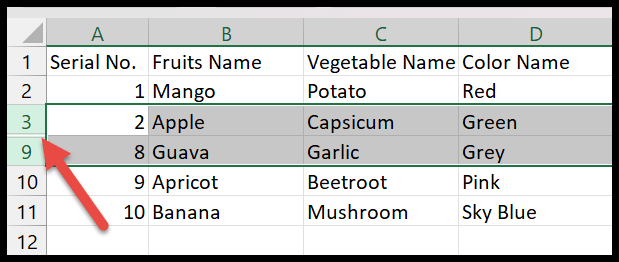
- Depois disso, clique com o botão direito em qualquer uma das linhas selecionadas e escolha a opção “Mostrar”.
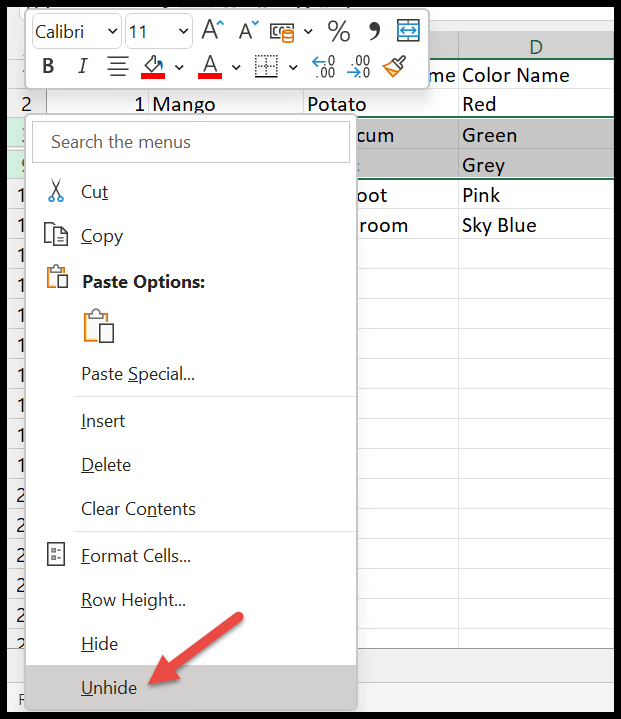
- Agora todos os dados ficam visíveis na planilha quando as várias linhas ocultas são exibidas.
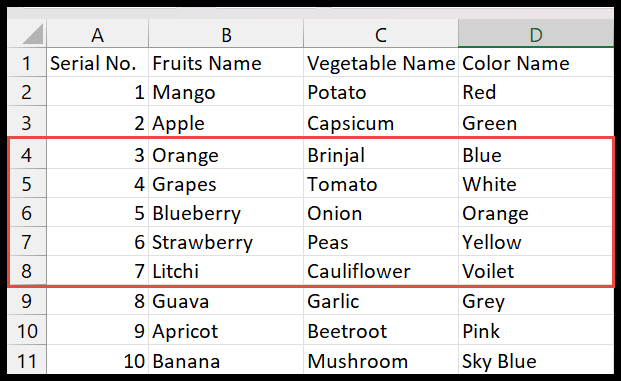
Se desejar exibir a única linha oculta entre várias linhas, coloque o cursor no cabeçalho da linha oculta. Depois disso, clique duas vezes nele e ele mostrará a única linha oculta anteriormente. Dessa forma, você pode exibir as linhas uma por uma.
Mostrar todas as linhas da planilha
É bastante interessante exibir todas as linhas da planilha inteira. Pois economiza seu tempo e esforço. Você pode usar as seguintes etapas:
- Primeiro, verifique todas as linhas ocultas no cabeçalho.
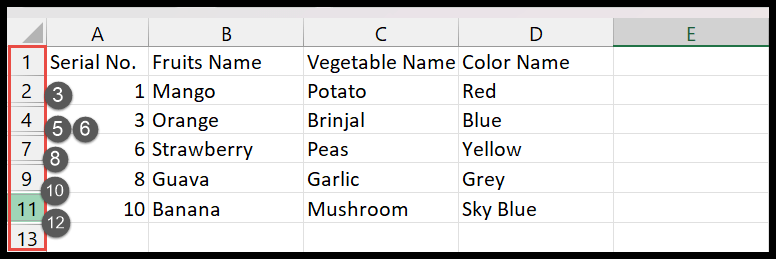
- Depois disso, vá para a faixa do Excel ⇢ guia Início ⇢ Formato.
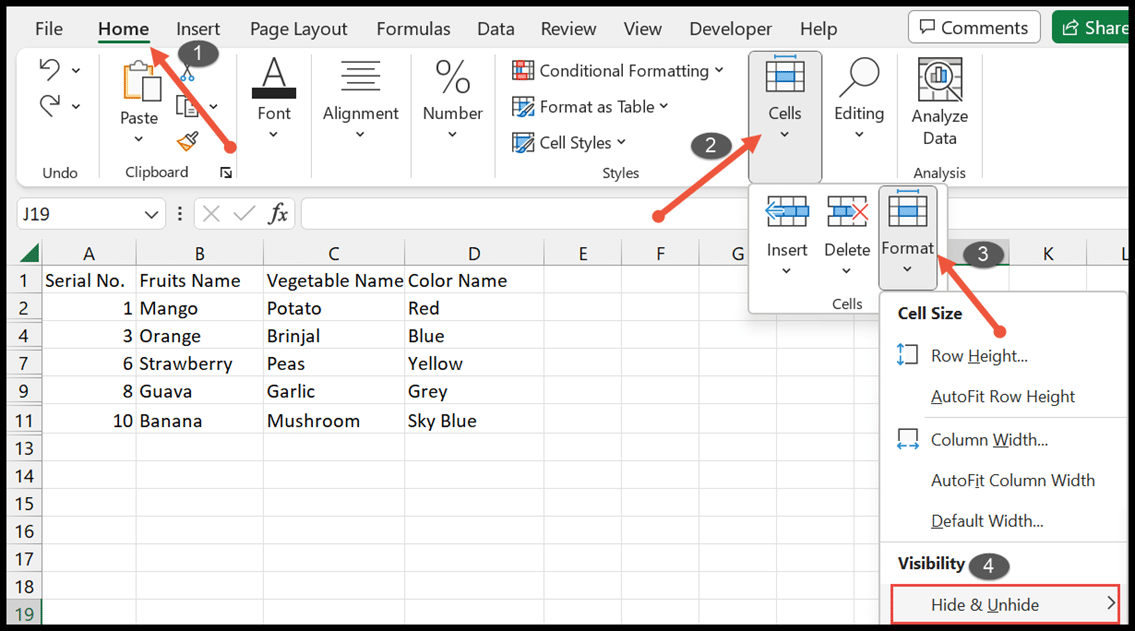
- Em seguida, selecione a planilha inteira e clique na opção Mostrar linhas na lista suspensa “Ocultar e mostrar”.
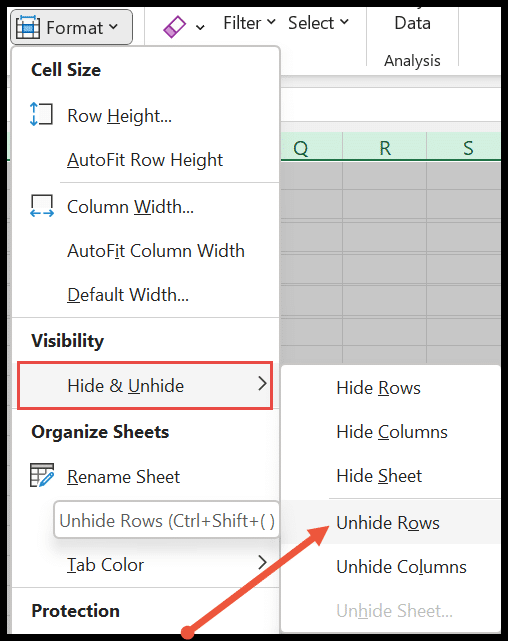
- Depois de clicar nele, você recuperará todas as linhas ocultas da planilha.